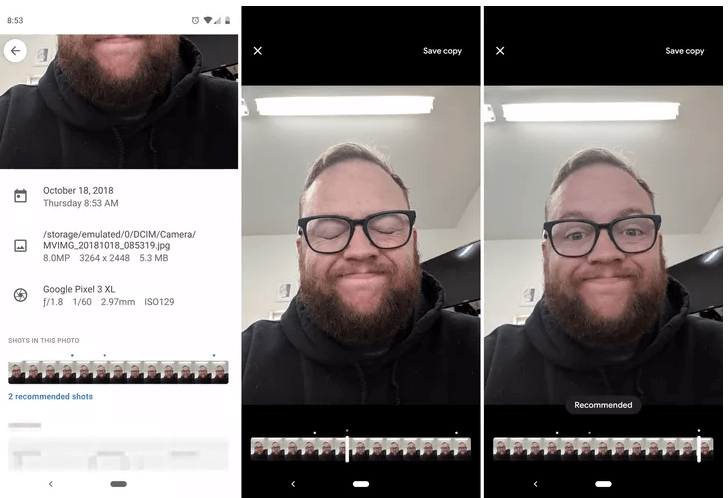Τα Google Pixel 3 και Pixel 3 XL ήταν τα πιο πρόσφατα φώτα της δημοσιότητας αυτής της σεζόν. Και οι δύο αυτές συσκευές κατάφεραν αβίαστα να κλέψουν τις καρδιές εκατομμυρίων χρηστών σε όλο τον κόσμο. Και ναι, είτε συμφωνείτε σε αυτό είτε όχι, αλλά η κάμερα τυχαίνει να είναι ένα από τα κύρια χαρακτηριστικά της. Η κάμερα και στις δύο αυτές συσκευές σίγουρα αλλάζει το παιχνίδι είτε πρόκειται για υλικό είτε λογισμικό.

Επομένως, εάν ασχολείστε με τη φωτογραφία ή χρησιμοποιείτε κυρίως το Smartphone σας για να κάνετε κλικ στις φωτογραφίες, ακολουθούν μερικές συμβουλές και κόλπα για την κάμερα Pixel 3 που θα σας επιτρέψουν να αξιοποιήσετε στο έπακρο αυτές τις συσκευές.
Εδώ είναι όλα όσα πρέπει να γνωρίζετε.
Γρήγορη πρόσβαση
Είτε είμαστε έξω στις διακοπές είτε χαλαρώνουμε στο σπίτι, η κάμερα ενός smartphone δεν ξεκουράζεται ποτέ. Είτε κάνετε κλικ στις φωτογραφίες των αγαπημένων μας πιάτων, είτε τραβώντας πορτρέτα του κατοικίδιου ζώου μας στον κήπο, είτε απλά κάνοντας κλικ σε selfie όταν βαριέστε, σίγουρα μπορείτε να χρησιμοποιήσετε την κάμερα του Pixel 3 στο μέγιστο των δυνατοτήτων της για να δημιουργήσετε όμορφες αναμνήσεις. Επομένως, εάν θέλετε να βάλετε την κάμερα του Pixel 3 σε εύκολη πρόσβαση, δείτε τι πρέπει να κάνετε. Μεταβείτε στις Ρυθμίσεις > Σύστημα > Χειρονομίες > Αναστροφή κάμερας. Μόλις ενεργοποιήσετε την επιλογή Flip Camera στη συσκευή σας, μπορείτε εύκολα να αλλάξετε την μπροστινή και την πίσω κάμερα στρίβοντας απλώς τον καρπό σας εμπρός και πίσω.
Εξερευνήστε διάφορες λειτουργίες εικόνας
Ούτε μία, ούτε δύο, ούτε τρεις, αλλά οι συσκευές Pixel 3 προσφέρουν 9 εκπληκτικά εκπληκτικές λειτουργίες κάμερας για να διαλέξετε. Για εναλλαγή μεταξύ διαφορετικών λειτουργιών στη συσκευή Pixel 3 ή Pixel 3 XL, απλώς σύρετε το δάχτυλό σας προς τα αριστερά ή προς τα δεξιά στην οθόνη της κάμερας. Ακολουθεί μια λίστα με τις λειτουργίες κάμερας Pixel 3:
- Πανόραμα
- Πορτρέτο
- ΦΩΤΟΓΡΑΦΙΚΗ ΜΗΧΑΝΗ
- βίντεο
- Photo Sphere
- Αργή κίνηση
- Θάλαμος φωτογράφησης
- Παιδική χαρά
- Φακός
Διαβάστε επίσης: -
7 Καλύτερες Εφαρμογές Φωτογραφίας Τοπίου για Android και... υπάρχουν πολλοί που είναι πάντα σε επιφυλακή για να απαθανατίσουν το καλύτερο ηλιοβασίλεμα ή την ανατολή του ηλίου ενώ είναι καθημερινά...
Κορυφαία βολή
Αυτό είναι μέχρι στιγμής ένα από τα καλύτερα χαρακτηριστικά κάμερας που μπορεί κανείς να βρει σε ένα smartphone. Κάποτε το κλικ σε κινηματογραφικές ταινίες μπορεί να μοιάζει σαν επιστήμη πυραύλων, έτσι δεν είναι; Και ειδικά όταν αυτή η τέλεια στιγμή καταστρέφεται όταν ανοιγοκλείνουμε τα μάτια μας τη λάθος στιγμή ή όταν το αντικείμενο γίνεται θολό στην κίνηση. Με τη βοήθεια του Top shot, μπορείτε να διατηρήσετε τις όμορφες αναμνήσεις σας και να αποτρέψετε τη σπατάλη τους. Η κορυφαία λήψη καταγράφει πολλές φωτογραφίες λίγο πριν και αμέσως μετά το πάτημα του κουμπιού κλείστρου. Αυτή η δυνατότητα μπορεί να αποδειχθεί εξαιρετικά χρήσιμη ειδικά όταν κάνετε κλικ σε κινηματογραφικές ταινίες. Μπορείτε να βρείτε την επιλογή "Top Shot" στην καρτέλα του εικονοσκοπίου της κάμερας του Pixel 3. Βεβαιωθείτε ότι έχετε ενεργοποιήσει το κουμπί «Ενεργοποίηση κίνησης» προτού χρησιμοποιήσετε το Top shot.
Αυτόματη εστίαση κίνησης
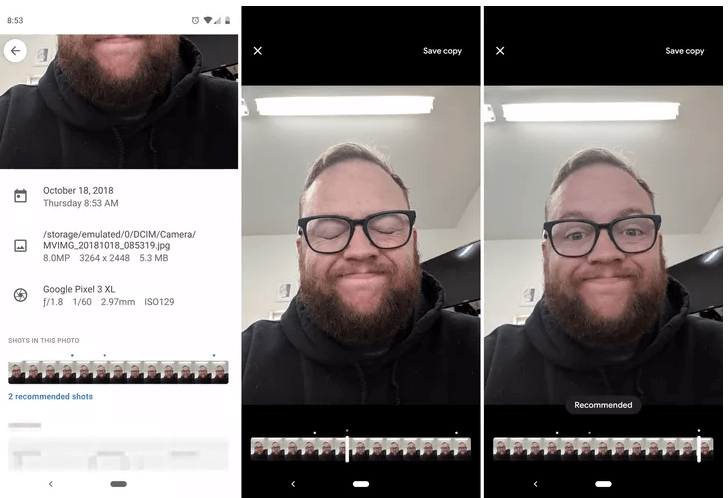
Αυτή είναι μια άλλη ανακούφιση που θα έχετε όταν κάνετε κλικ σε κινηματογραφικές ταινίες. Μία από τις μεγαλύτερες προκλήσεις που αντιμετωπίζουμε όταν κάνουμε κλικ σε κινηματογραφικές ταινίες είναι όταν το αντικείμενο γίνεται θολό . Λοιπόν, όχι πια! Με την αυτόματη εστίαση κίνησης του Pixel 3, μπορείτε να τραβήξετε την τέλεια σταθερή λήψη στη συσκευή σας. Απλώς αγγίξτε ένα αντικείμενο, ώστε η έξυπνη κάμερα του Pixel 3 να μπορεί να παρακολουθεί αυτόματα το αντικείμενο ενώ κινείται. Θα δείτε έναν λευκό κύκλο που περικυκλώνει το αντικείμενο που υποδεικνύει ότι η επιλογή αυτόματης εστίασης έχει ενεργοποιηθεί.
Καλύτερες ομαδικές selfies
Το μόνο άτομο που κάνει κλικ στην ομαδική selfie είναι πάντα αυτό του οποίου το πρόσωπο καταλαμβάνει κυρίως ολόκληρη την εικόνα, έτσι δεν είναι; Ναι, χωρίς πλάκα! Το Pixel 3 κατανοεί πόσο σημαντικές είναι οι selfie για εμάς και έχει εισαγάγει μια νέα λειτουργία ομαδικών selfie που μεγεθύνει την μπροστινή κάμερα, ώστε να μπορεί να καταγράψει περισσότερο περιβάλλον και αντικείμενα. Έτσι, την επόμενη φορά που θα κάνετε κλικ σε μια selfie ή μια ομαδική φωτογραφία, απλώς πατήστε το κουμπί μεγέθυνσης για να εμφανιστεί η διεπαφή μεγέθυνσης. Προσαρμόστε το ρυθμιστικό ζουμ και ρυθμίστε τη σκηνή ανάλογα για να κάνετε κλικ στην τέλεια λήψη selfie.
Διαβάστε επίσης: -
Συμβουλές φωτογραφίας για αρχάριους για τη βελτίωση της εικόνας... Πολλοί υποψήφιοι φωτογραφίας αγοράζουν φωτογραφικές μηχανές υψηλής ποιότητας, αλλά δεν ξέρουν καν πώς να χρησιμοποιούν και να κάνουν κλικ σε καλές φωτογραφίες και σε ποιο εγχειρίδιο...
Έλεγχος RAW+JPEG
Όπως όλοι γνωρίζουμε, το JPEG είναι η πιο γνωστή μορφή εικόνας. Αλλά το Pixel 3 σάς επιτρέπει επίσης να αποθηκεύετε τις εικόνες σας στην ακατέργαστη μορφή τους. Οι ακατέργαστες εικόνες μπορούν να χρησιμοποιηθούν για σκοπούς επεξεργασίας, αλλά σίγουρα καταλαμβάνουν πολύ χώρο αποθήκευσης σε σύγκριση με τις εικόνες JPEG. Για να αποθηκεύσετε εικόνες σε ακατέργαστη μορφή, εκκινήστε την εφαρμογή Κάμερα και επιλέξτε Περισσότερα. Τώρα, επιλέξτε Ρυθμίσεις > Για προχωρημένους και, στη συνέχεια, ενεργοποιήστε τη λήψη RAW.
Ακολουθούν μερικές συμβουλές και κόλπα για την κάμερα Pixel 3 που σίγουρα μπορούν να σας βοηθήσουν να κάνετε κλικ στις καλύτερες φωτογραφίες και να απαθανατίσετε όμορφες αναμνήσεις σε όλο τους το μεγαλείο. Παρακολουθήστε αυτό το διάστημα για περισσότερες τέτοιες ενημερώσεις!